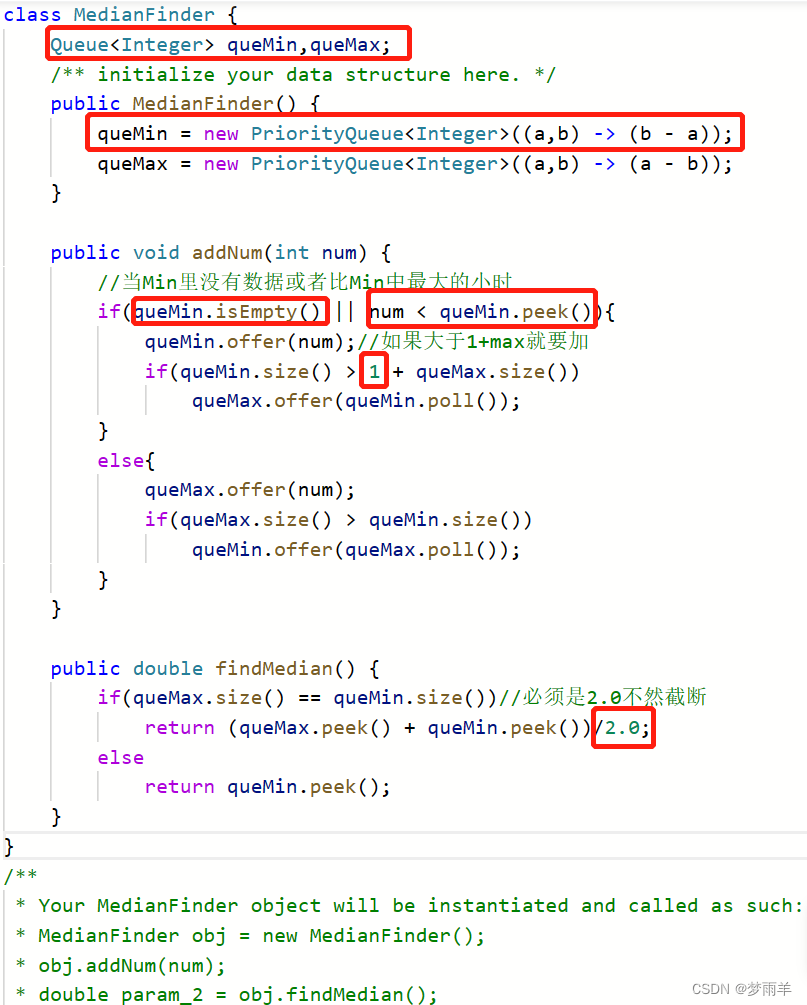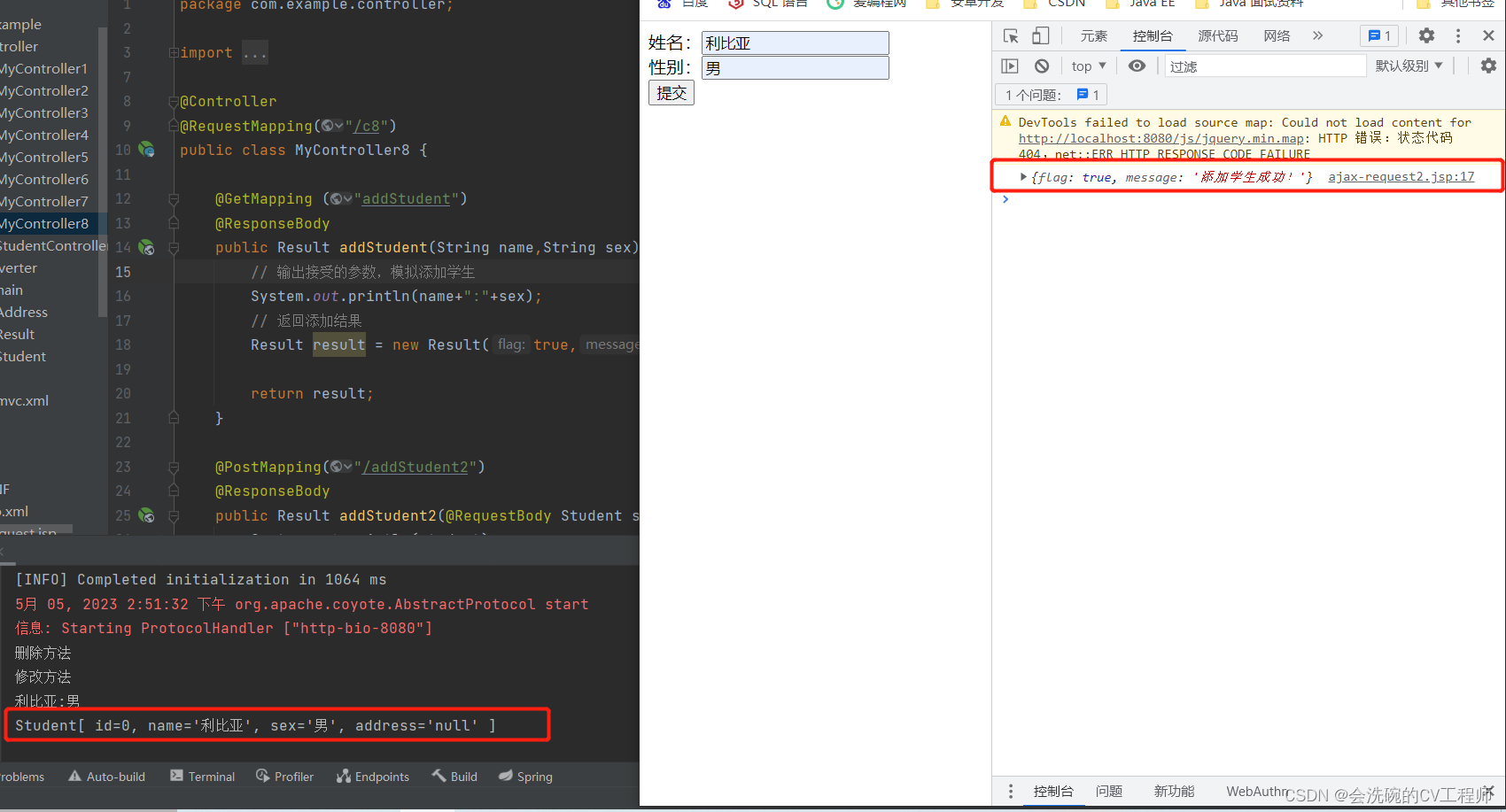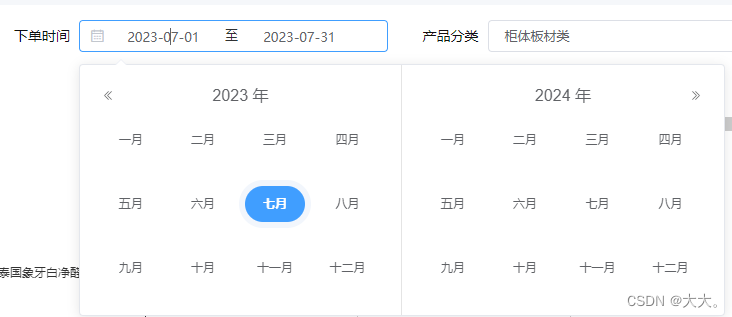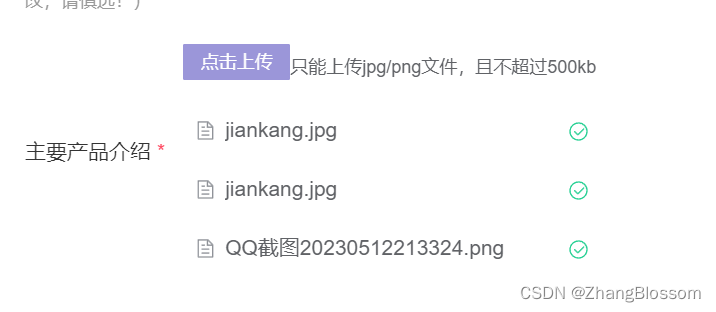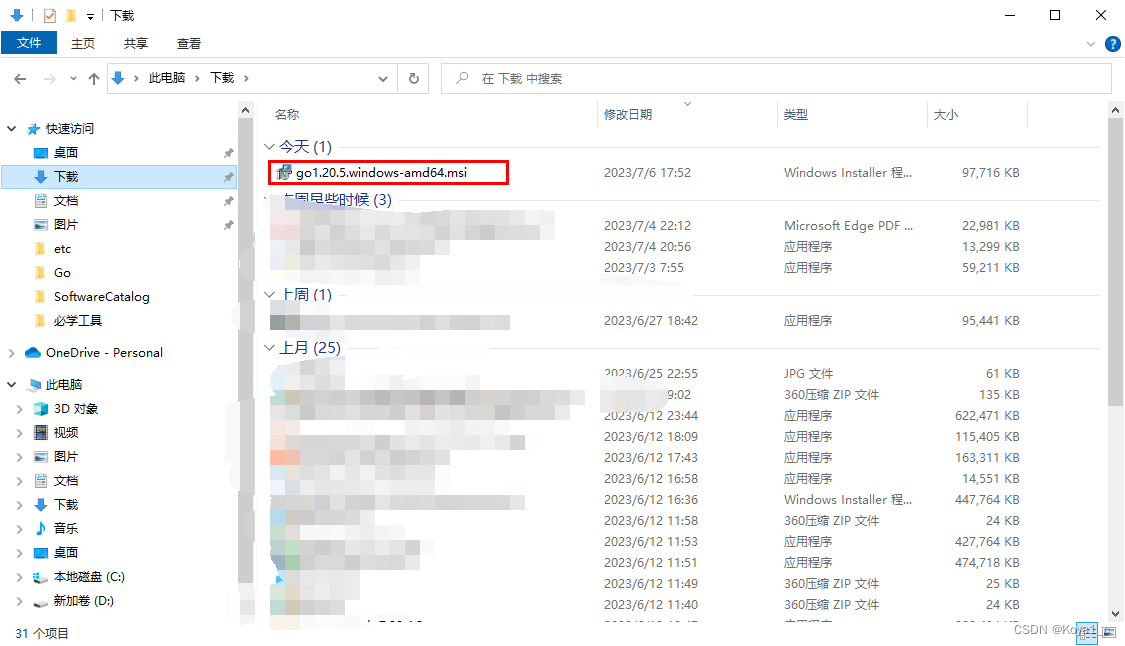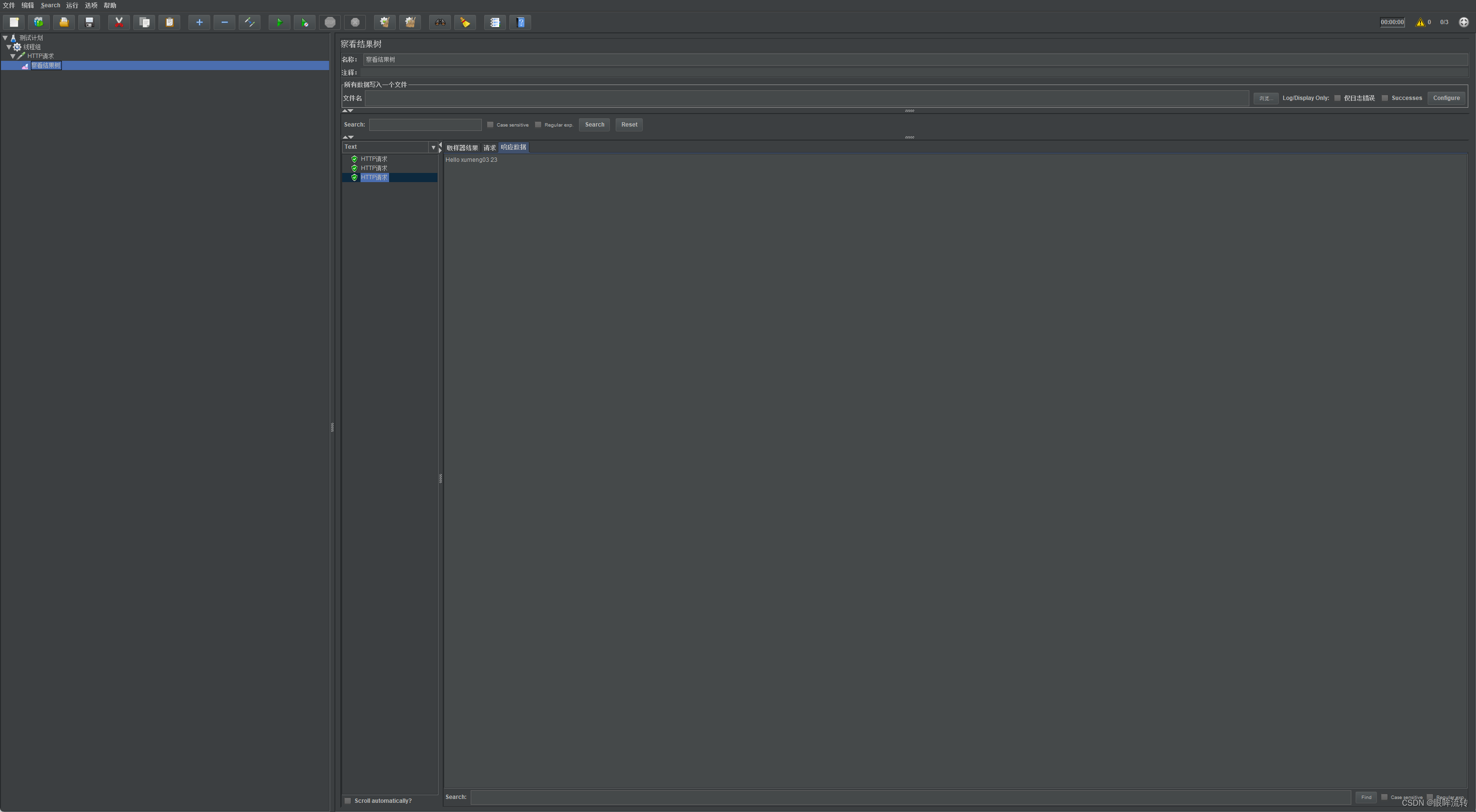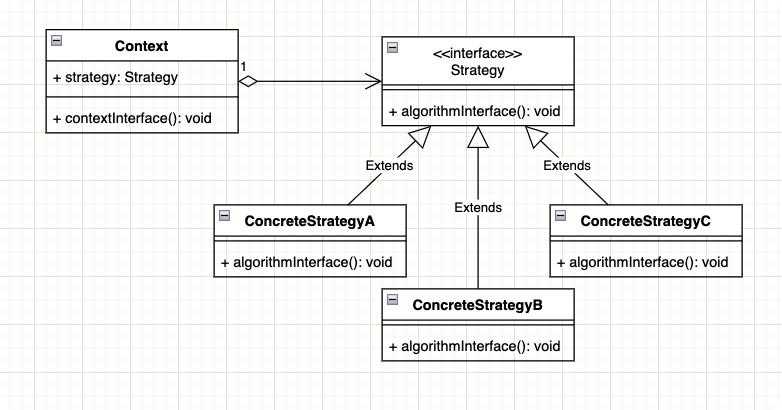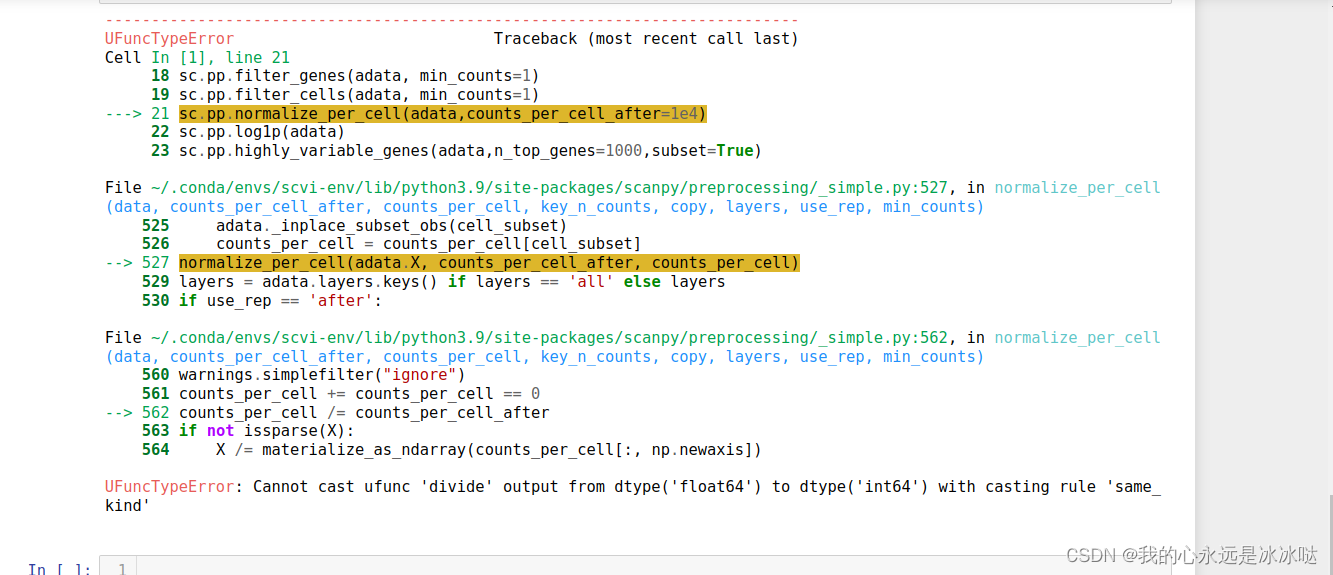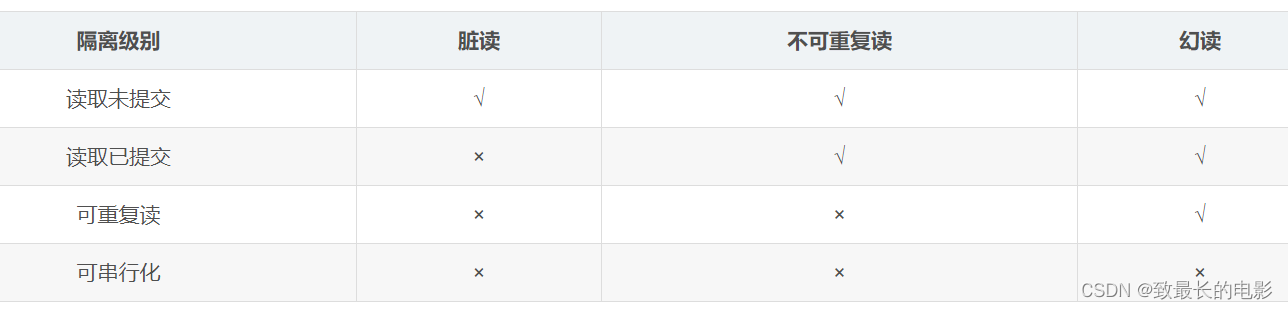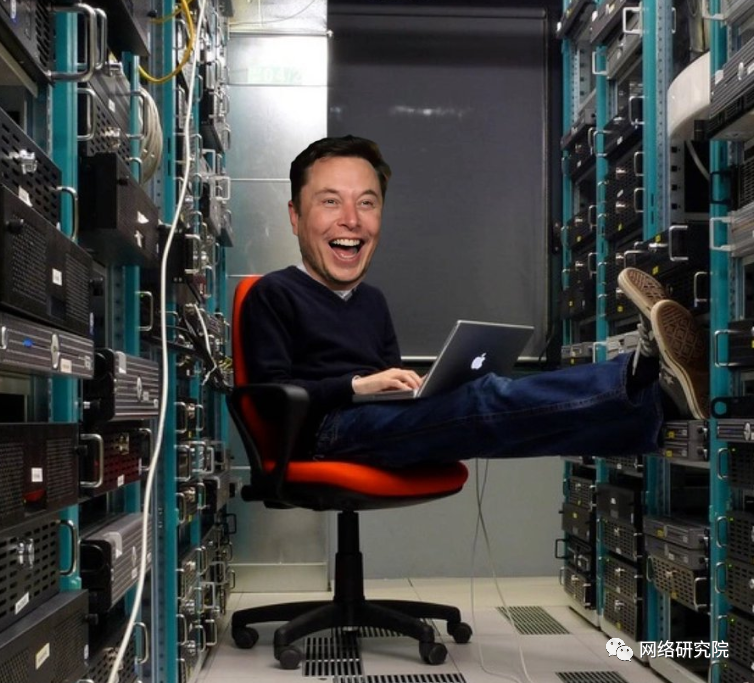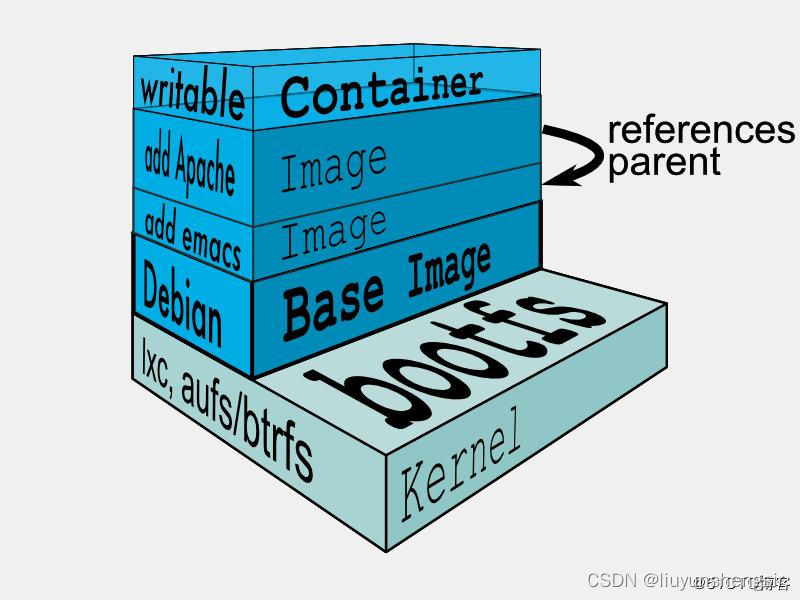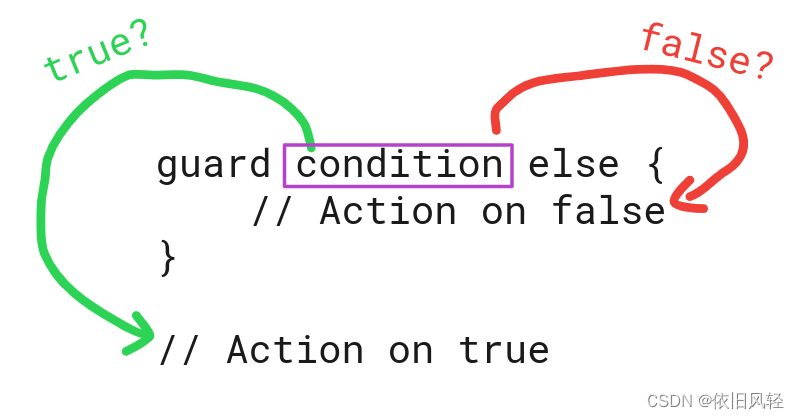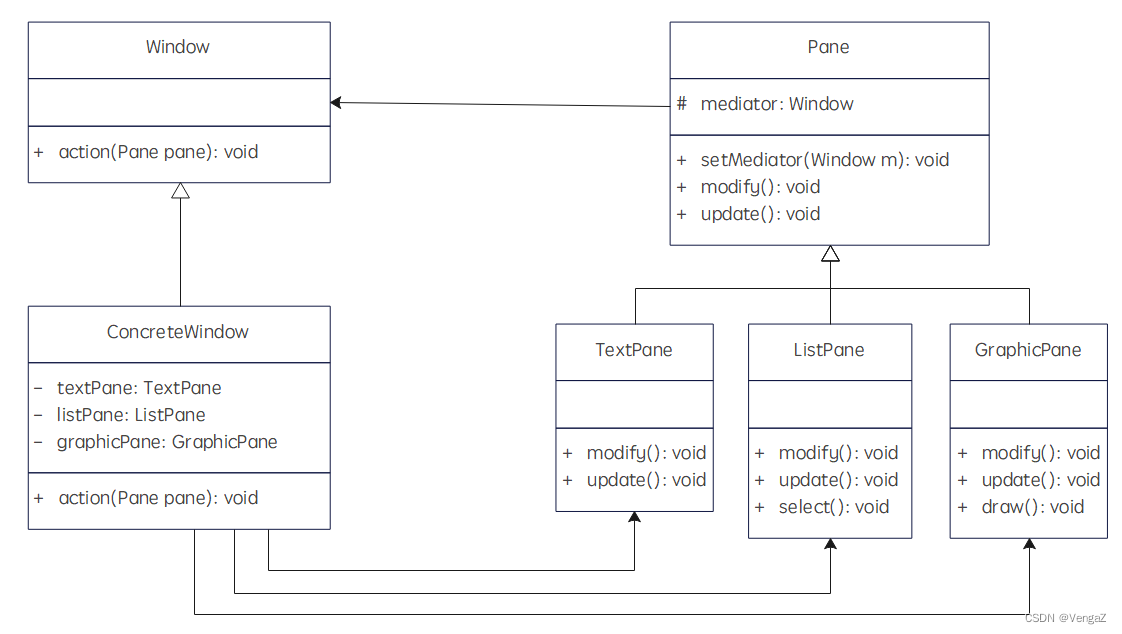1、下载并解压OpenCV
OpenCV与VC++版本的对应关系信息:OpenCV解压后在\opencv\build\x64文件夹下可以看到如下文件夹:

其中:vc16 = Visual Studio 2019
2、配置环境变量
双击Path进入【编辑环境变量】界面,新建—>浏览将opencv\build\x64\vc16\bin路径添加到环境变量中

3、添加项目属性表
打开属性管理器,在DeBug|X64右键—>添加新项目属性表,设置名字如:Debug_x64_opencv.props并保存
 |  |
4、配置属性表
配置包含目录
 配置库目录
配置库目录 
配置链接器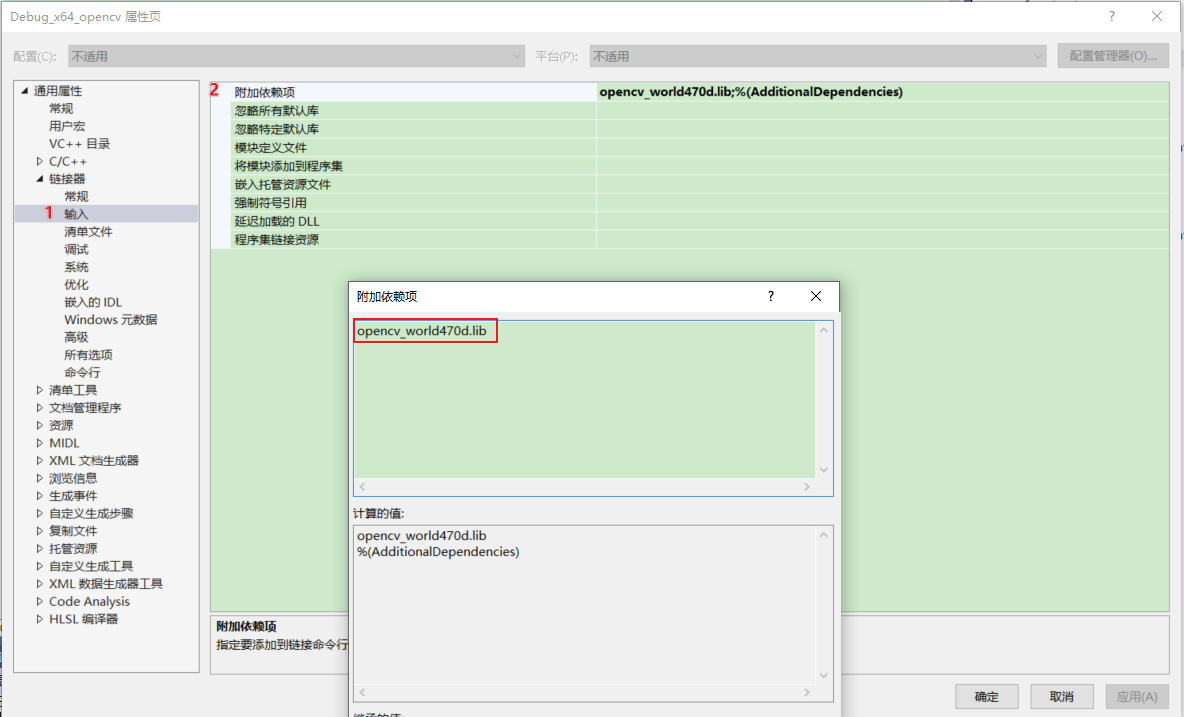
5、测试
#include<opencv2\opencv.hpp>
using namespace cv;
int main() {
Mat img = imread("executable (120).jpg");
imshow("testimg1", img);
Mat img_gray;
cvtColor(img, img_gray, COLOR_BGR2GRAY);
imshow("testimg2", img_gray);
imwrite("test.jpg", img_gray);
waitKey(0);
destroyAllWindows();
return 0;
}6、可能的错误

将这个文件夹里面的文件拷贝
复制到下面两个文件夹内
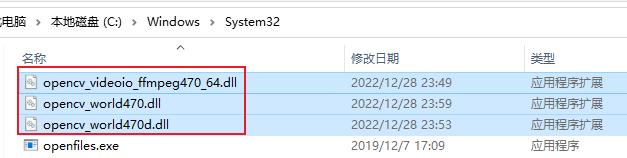
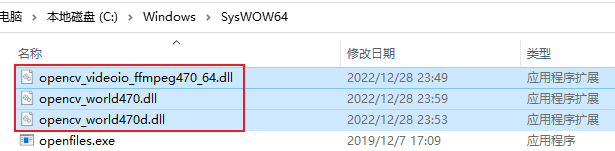
7、 如果再新建工程的时候,在属性添加现有属性把我们建的opencv属性添加一下就可以啦
参考:VS2022 永久配置OpenCV4.7.0开发环境